Einführung
Dieses Dokument beschreibt die Schritte zur Konfiguration des Precision Queue Live Data Gadget in Finesse für Packaged Contact Center Enterprise (PCCE) 10.5. In PCCE 10.5 listet das Standard-Layout von Finesse spezifische Gadgets für Berichte des Cisco Unified Intelligence Center (CUIC) auf. Finesse enthält jedoch nicht die Konfiguration für den Präzisionswarteschlangenbericht Live-Daten, der auf CUIC vorhanden ist.
Voraussetzungen
Anforderungen
Cisco empfiehlt, über Kenntnisse in folgenden Bereichen zu verfügen:
Erforderliche Komponenten
Die Informationen in diesem Dokument basieren auf den folgenden Software- und Hardwareversionen:
- PCCE-Version 10.5
- Finesse Version 10.5
Die Informationen in diesem Dokument wurden von den Geräten in einer bestimmten Laborumgebung erstellt. Alle in diesem Dokument verwendeten Geräte haben mit einer leeren (Standard-)Konfiguration begonnen. Wenn Ihr Netzwerk in Betrieb ist, stellen Sie sicher, dass Sie die potenziellen Auswirkungen eines Befehls verstehen.
Problem: CUIC ist nicht im Live Data Precision Queue-Bericht enthalten.
Diese vier Gadgets für zwei CUIC-Berichte, Agent und Agent SkillGroup, sind auf Finesse vorhanden, der Präzisionswarteschlangenbericht für Live-Daten von CUIC ist jedoch nicht enthalten.

Lösung
In diesen Schritten wird veranschaulicht, wie die Anzeige-ID identifiziert und der Live-Datenbericht der Präzisionswarteschlange konfiguriert wird:
Schritt 1: Identifizieren Sie die ViewID für den Bericht "Precision Queue".
Es gibt mehrere Möglichkeiten, die ViewID zu identifizieren. Die gängigste Methode zum Auffinden der ViewID:
- Laden Sie die PCCE 10.5 Live Data-Vorlage von CCO herunter. CUIC_10_5_1_Templates_PCCE_10.5_LD_10.5.2.zip
https://software.cisco.com/download/release.html?mdfid=282163829&flowid=73207&softwareid=284697222&release=10.5%281%29&relind=AVAILABLE&rellifecycle=&reltype=latest
- Extrahieren Sie die ZIP-Datei, und öffnen Sie Precision Queue.xml.
- Suchen Sie nach der Ansichtid-ID. Sobald Sie sich in Viewes ID befinden, können Sie diese als ID sehen:
<id>B71A630C1000014400002480A0007C5</id>
Schritt 2: Melden Sie sich bei Finesse CFAdmin an, und klicken Sie auf Desktop Layout, wie im zweiten Bild gezeigt:
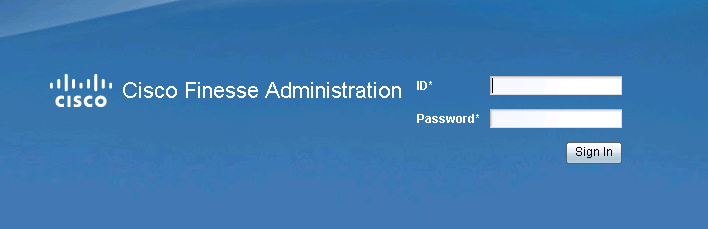

Schritt 3: Fügen Sie das PrecisionQueue-Gadget im Abschnitt Live Data Gadget hinzu, wie im Bild gezeigt:

- Stellen Sie sicher, dass die Ansichts-ID genau der in Schritt 1 angegebenen ist.
- In der Regel ist die Standard-Ansichts-ID für Live Data Precision Queue-Bericht B71A630C1000014400002480A0007C5.
HTTPS-Gadget:
<gadget>https://my-cuic-server:8444/cuic/gadget/LiveData/LiveDataGadget.jsp?gadgetHeight=310&viewId=B71A630C10000144000002480A0007C5&filterId=precisionQueue.id=CL%20</gadget>
http-Gadget:
<gadget>https://my-cuic-server:8081/cuic/gadget/LiveData/LiveDataGadget.jsp?gadgetHeight=310&viewId=B71A630C10000144000002480A0007C5&filterId=precisionQueue.id=CL%20</gadget>

Schritt 4: Klicken Sie auf Speichern, um die Konfiguration zu speichern, wie im Bild gezeigt.
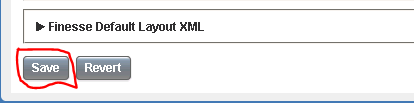
Dies wird auch über die Cisco BugID CSCur70829 PCCE Live Data Queue und SkillGroup Gadgets verfolgt, nicht über eine Desktop-Vorlage.
